ソフト ボディとは、オブジェクトと衝突したときに簡単に変形するオブジェクトです。このセクションでは、Lagoa ソフト ボディ エフェクトの基本的な使い方を説明します。ここで紹介するコンパウンドはすべて、独自のエフェクト作成のベースとなります。また、Lagoa に慣れるために少しだけ試してみるという場合にも最適です。
粘度の高い液体放出を作成するには、[粘りのあるペースト]コマンドを使用します。このコマンドによって、あらかじめすべての Lagoa ノードが設定された、ポイント クラウドの連続フレーム放出が作成されます。ポイントは、衝突オブジェクトに簡単にくっつく弾性構造にあります。
弾性構造の詳細については、「Elasticity」を参照してください。
パーティクルのシェイプは[ポイント]に設定されていますが、これを別のシェイプに変更してポイント クラウドをレンダリングすることができます。
放出オブジェクトにはヌルを、衝突オブジェクトにはサーフェイス ジオメトリ オブジェクトを作成する必要があります。
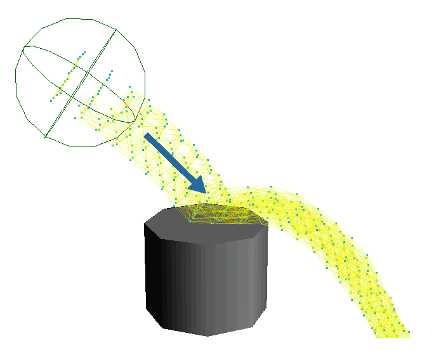
「流れ込む流体の作成」と同様の手順に従いますが、選択するコマンドは[ICE]ツールバーの[パーティクル](Particles)  [作成](Create)
[作成](Create)  [Lagoa パーティクル](Lagoa Particles)
[Lagoa パーティクル](Lagoa Particles)  [粘りのあるペースト](Sticky Paste)です。
[粘りのあるペースト](Sticky Paste)です。
表示される[Lagoa Setup Sticky Paste(Lagoa 粘りのあるペーストのセットアップ)]プロパティ エディタでパラメータを設定します。
ポイント クラウドを選択し、[Alt]+[9]キーを押して ICE Tree ビューを開きます。
ICE Tree ビューがロックされている場合は、更新アイコンをクリックして ICE ツリーを表示する必要があります。

[Lagoa Setup Sticky Paste]コンパウンドを選択し、ICE ツリーのツールバーから[コンパウンド](Compounds)  [コンパウンドの展開](Explode Compound)を選択して内部ノードを外部公開します。
[コンパウンドの展開](Explode Compound)を選択して内部ノードを外部公開します。
展開された状態のコンパウンドは、 基本的な Lagoa ICE ツリーの構造に示すコンパウンドと似ています。
内部ノードを直接編集することもできますが、その場合、必ず[Lagoa Setup Pouring Liquid]コンパウンドに新しい名前を付けてから書き出すようにしてください。このようにしないと、ユーザロケーションにある修正されたコンパウンドが、定義済みコンパウンドより優先されてしまいます。
目的のエフェクトを作成できるようにノードの設定を調節します。特に、[Lagoa メイン マテリアル](Lagoa Main Material)プロパティ エディタの[Elasticity Settings](弾性の設定)パラメータを調節します。
マテリアル プロパティの概要については、「Lagoa マテリアルのプロパティ」を参照してください。
究極のソフト ボディ エフェクトを作成するには、[ゼリー]コマンドを使用します。このコマンドによって、ICE ツリーにあらかじめすべての Lagoa ノードが設定された、ポイント クラウドの 1 フレーム放出が作成されます。ポイントは、衝突オブジェクトにぶつかってつぶれ、そのシェイプに戻る弾性構造にあります。
弾性構造の詳細については、「Elasticity」を参照してください。
放出にはボリューム オブジェクトを、衝突オブジェクトにはサーフェイス ジオメトリ オブジェクトを作成する必要があります。放出されるポイント クラウドは、エミッタ オブジェクトのシェイプになります。それはちょうど、型からゼリーを抜くときと同じです。

「基本的なボリューム放出の作成」と同様の手順に従いますが、選択するコマンドは[ICE]ツールバーの[パーティクル](Particles)  [作成](Create)
[作成](Create)  [Lagoa パーティクル](Lagoa Particles)
[Lagoa パーティクル](Lagoa Particles)  [ゼリー](Jello)です。
[ゼリー](Jello)です。
表示される[Lagoa Setup Jello(Lagoa ゼリーのセットアップ)]プロパティ エディタでパラメータを設定します。
[Lagoa Setup Jello]コンパウンドを選択し、ICE ツリーのツールバーから[コンパウンド](Compounds)  [コンパウンドの展開](Explode Compound)を選択して内部ノードを外部公開します。
[コンパウンドの展開](Explode Compound)を選択して内部ノードを外部公開します。
展開された状態のコンパウンドは、 基本的な Lagoa ICE ツリーの構造に示すコンパウンドと似ています。
目的のエフェクトを作成できるようにノードの設定を調節します。特に、[Lagoa メイン マテリアル](Lagoa Main Material)プロパティ エディタの[Elasticity Settings](弾性の設定)パラメータを調節します。
マテリアル プロパティの概要については、「Lagoa マテリアルのプロパティ」を参照してください。
[壊れやすいストラクチャの発生]コマンドを使用すると、ゼリーに似ているけれど、もっと壊れやすいソフト ボディ エフェクトを作成できます。このコマンドによって、衝突オブジェクトにぶつかる、ポイント クラウドの 1 フレーム放出が作成されます。ポイントは、衝突オブジェクトにぶつかってつぶれ、そのシェイプに戻る弾性構造にあります。
壊れやすい構造の詳細については、「Elasticity」を参照してください。
放出にはボリューム オブジェクトを、衝突オブジェクトにはサーフェイス ジオメトリ オブジェクトを作成する必要があります。放出されるポイント クラウドは、ゼリーのように、エミッタ オブジェクトのシェイプになります。
 [モデル ライブラリ](Model Library)
[モデル ライブラリ](Model Library)  [Lagoa パーティクル](Lagoa Particles)
[Lagoa パーティクル](Lagoa Particles)  [フレキシブル ストラクチャ](Flexible Structure)を選択することによって、類似したマテリアルを持つポイント クラウドのある完全なモデルをロードすることもできます。
[フレキシブル ストラクチャ](Flexible Structure)を選択することによって、類似したマテリアルを持つポイント クラウドのある完全なモデルをロードすることもできます。
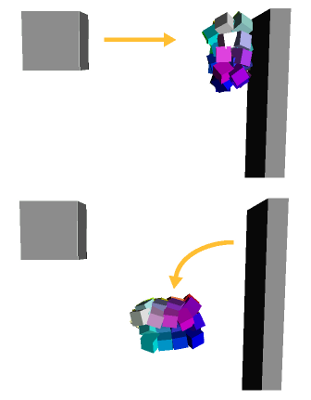
「基本的なボリューム放出の作成」と同様の手順に従いますが、選択するコマンドは[ICE]ツールバーの[パーティクル](Particles)  [作成](Create)
[作成](Create)  [Lagoa パーティクル](Lagoa Particles)
[Lagoa パーティクル](Lagoa Particles)  [壊れやすいストラクチャの発生](Throw Breakable Structure)です。
[壊れやすいストラクチャの発生](Throw Breakable Structure)です。
表示される[Lagoa Setup Throw Breakable Structure(Lagoa 壊れやすいストラクチャの発生のセットアップ)]プロパティ エディタでパラメータを設定します。
[Lagoa Setup Throw Breakable Structure]コンパウンドを選択し、ICEツリーのツールバーから[コンパウンド](Compounds)  [コンパウンドの展開](Explode Compound)を選択して内部ノードを外部公開します。
[コンパウンドの展開](Explode Compound)を選択して内部ノードを外部公開します。
展開された状態のコンパウンドは、 基本的な Lagoa ICE ツリーの構造に示すコンパウンドと似ています。
目的のエフェクトを作成できるようにノードの設定を調節します。特に、[Lagoa メイン マテリアル](Lagoa Main Material)プロパティ エディタの[Elasticity](弾性)および[Elastic Breaking Point](弾性の分割ポイント)パラメータを調節します。
マテリアル プロパティの概要については、「Lagoa マテリアルのプロパティ」を参照してください。
[柔軟なクラスタの発生]コマンドを使用すると、別々のポイント クラスタを使用するソフト ボディ エフェクトを作成できます。このエフェクトは 15 フレームごとにポイント クラスタを放出し、各ポイントを衝突オブジェクトにぶつけます。クラスタは、衝突オブジェクトにぶつかってつぶれ、そのシェイプに戻る弾性構造にあります。
概要については、「柔軟なクラスタを作成する」を参照してください。
放出にはボリューム オブジェクトを、衝突オブジェクトにはサーフェイス ジオメトリ オブジェクトを作成する必要があります。放出されるポイント クラウドは、ゼリーのように、エミッタ オブジェクトのシェイプになります。
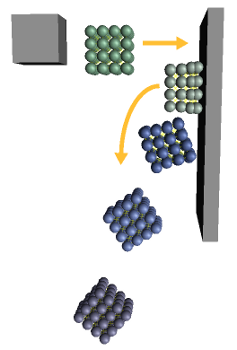
「基本的なボリューム放出の作成」と同様の手順に従いますが、選択するコマンドは[ICE]ツールバーの[パーティクル](Particles)  [作成](Create)
[作成](Create)  [Lagoa パーティクル](Lagoa Particles)
[Lagoa パーティクル](Lagoa Particles)  [柔軟なクラスタの発生](Throw Elastic Clusters)です。
[柔軟なクラスタの発生](Throw Elastic Clusters)です。
表示される[Lagoa Setup Throw Elastic Clusters(Lagoa 柔軟なクラスタの発生のセットアップ)]プロパティ エディタでパラメータを設定します。
[Lagoa Setup Throw Elastic Clusters]コンパウンドを選択し、ICEツリーのツールバーから[コンパウンド](Compounds)  [コンパウンドの展開](Explode Compound)を選択して内部ノードを外部公開します。
[コンパウンドの展開](Explode Compound)を選択して内部ノードを外部公開します。
展開された状態のコンパウンドは、 基本的な Lagoa ICE ツリーの構造に示すコンパウンドと似ています。
目的のエフェクトを作成できるようにノードの設定を調節します。特に、[Lagoa メイン マテリアル](Lagoa Main Material)プロパティ エディタの[Elasticity](弾性)および[Elastic Breaking Point](弾性の分割ポイント)パラメータと、[Lagoa Emit Volume(Lagoa ボリュームの放出)]プロパティ エディタのクラスター関連パラメータを調節します。
マテリアルプロパティの概要については、Lagoa マテリアルのプロパティおよび柔軟なクラスタを作成するを参照してください。